Use o recurso de publicação do Centro de conteúdo para adicionar operações ou peças personalizadas às bibliotecas de usuário do Centro de conteúdo. Algumas categorias requerem a criação de componentes antes da publicação. A criação define as iMates e as propriedades utilizadas pelo AutoDrop e pelos geradores de componentes.
Dicas para publicação na biblioteca:
- Utilize o comando Publicar operação para selecionar parâmetros e propriedades das operações de extrusão, revolução, varredura e de furo a serem publicados.
- Utilize Publicar em lotes para criar várias definições de publicação e publicar todas ao mesmo tempo.
- O centro de conteúdo não é compatível com as iParts que contêm tabelas cujos valores das células fazem referência aos parâmetros do documento da peça e que não são representadas como colunas. Só é possível ter células com fórmulas que contenham outras colunas de tabela como operandos.
Fluxo de trabalho para publicar na biblioteca do Centro de conteúdo
- Assegure-se do seguinte:
- Se armazenar bibliotecas no servidor de Vault, deverá efetuar login no Autodesk Data Management Server e dispor de permissões para edição.
- Deve existir uma biblioteca de leitura e gravação na Configuração de bibliotecas do centro de conteúdo do projeto atual. É possível publicar somente em bibliotecas que estejam habilitadas para leitura e gravação.
- Identifique a peça ou a operação a ser publicada. Se for publicar uma peça que esteja aberta no Autodesk Inventor, lembre-se de salvá-la antes de iniciar o processo de publicação.
- Selecione a peça ou a operação que deseja publicar e use os comandos Publicar peça ou Publicar operação, conforme seja apropriado.
Para publicar uma operação, selecione a operação de peça no arquivo de peça aberto e especifique parâmetros e propriedades para continuar.
- Na caixa de diálogo Publicar, selecione uma categoria na qual publicará a nova família.
Nota: Não é possível publicar peças em uma categoria que não tenha sido criada para a categoria específica. Algumas categorias do centro de conteúdo exigem um modelo de peça criada. Estas peças pertencem a uma categoria que exige informação adicional, como o mapeamento de parâmetros de categoria obrigatórios, planos de trabalho de geometria, iMates, pontos de trabalho especiais e etc. Esta informação é necessária para satisfazer as necessidades de outros aplicativos, como Tubos e Tubulações, Projeto funcional e AutoDrop. Para obter mais informações sobre as peças criadas, consulte Criação de peças.
As categorias que exigem informação de criação especial estão desabilitadas na caixa de diálogo Seleção de categoria. Se o modelo de peça escolhida para a publicação é um modelo criado, a categoria na qual o modelo foi criado é habilitada e pré-selecionada.
- Atribua as colunas de família aos parâmetros de categoria que exijam mapeamento.
- Defina colunas chave que identifiquem de modo exclusivo cada membro da família e estejam disponíveis na guia Selecionar da caixa de diálogo Família para a seleção de membros. Defina pelo menos uma coluna Chave.
- Defina as propriedades da família. Nome da família, Descrição e informação sobre o padrão e revisão do padrão. Ou se desejar, pode especificar uma imagem em miniatura para a família.
Somente peças: Use o comando Publicar em lotes para publicar uma ou várias peças que não estejam abertas em uma sessão. Clique em Nova tarefa na caixa de diálogo Publicar em lotes para cada peça que queira publicar.
Publicação de iParts com operações de trabalho de referência

As colunas de iPart que controlam a visibilidade das operações de trabalho são reconhecidas durante a publicação das iPart. O Centro de conteúdo cria automaticamente o mapeamento à operação de trabalho correspondente. O valor Incluir da tabela iPart é transformado em Verdadeiro na coluna da operação de trabalho da tabela de família. O valor Excluir é convertido em Falso. Os membros da família com o valor Verdadeiro exibem a operação de trabalho correspondente ao criar exemplares em uma montagem. Os membros da família com o valor Falso ocultam a operação de trabalho correspondente ao criar exemplares em uma montagem.
Publique iParts com operações suprimidas
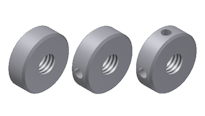
Colunas chave booleanas padrão iPart (por exemplo, colunas que controlam a desativação das operações) são publicadas como colunas booleanas no Centro de conteúdo. Ao posicionar uma iPart publicada do centro de conteúdo, as colunas booleanas padrão iPart são exibidas como caixas de listas na caixa de diálogo Família. É possível mudar os valores booleanos para o membro da família inserido. Por exemplo, você pode configurar os valores Calcular ou Suprimir para operações do membro de família selecionado.
Colunas booleanas iPart que não sejam personalizadas são publicadas como colunas booleanas padrão na tabela de família do centro de conteúdo. Caso uma coluna booleana seja uma coluna chave, será exibida na caixa de diálogo Família. Mas não será possível mudar o valor booleano para o membro da família num posicionamento de peça. Para habilitar a mudança do valor booleano num posicionamento de peça, é necessário definir a coluna booleana como uma coluna padrão na tabela de família.